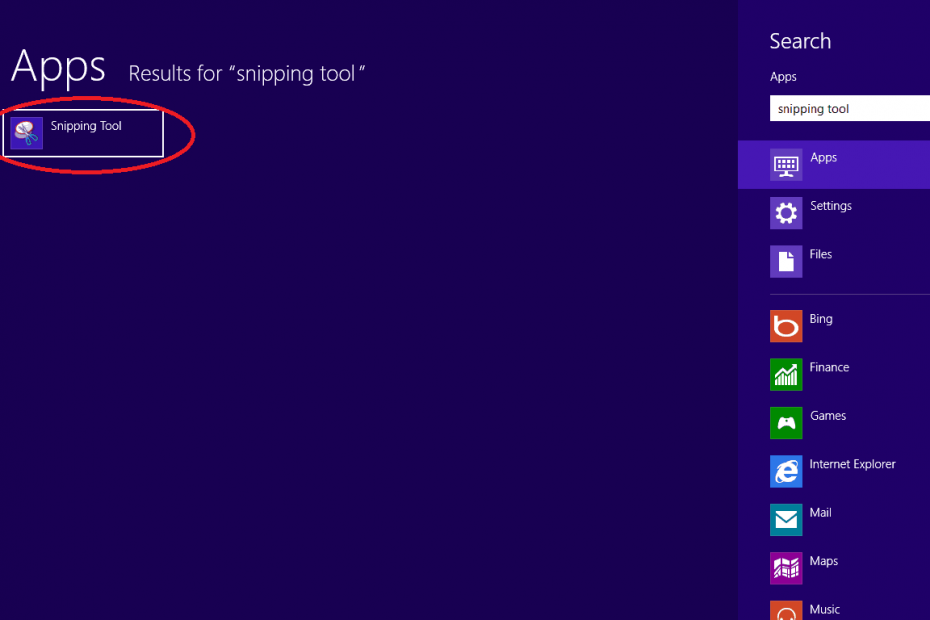
Ši programinė įranga leis jūsų tvarkyklėms veikti ir veikti, taigi apsaugosite nuo įprastų kompiuterio klaidų ir aparatūros gedimų. Dabar patikrinkite visus tvarkykles atlikdami 3 paprastus veiksmus:
- Atsisiųskite „DriverFix“ (patikrintas atsisiuntimo failas).
- Spustelėkite Paleiskite nuskaitymą rasti visus probleminius vairuotojus.
- Spustelėkite Atnaujinti tvarkykles gauti naujas versijas ir išvengti sistemos sutrikimų.
- „DriverFix“ atsisiuntė 0 skaitytojų šį mėnesį.
Jei bandote padaryti ekrano kopiją darbui ar net žaidimui, kurį žaidžiate, jums reikės ekrano kopijos programos. Na, „Windows RT“ turime šią programą, „Snipping“ programą arba galime tiesiog naudoti spausdinimo ekrano klaviatūros mygtukus, esančius viršutiniame kairiajame ekrano kampe. klaviatūra. Taigi, jei neturite vaizdinės atminties, įrankis „Snipping“ palengvins jūsų darbų išsaugojimą greitai imant paveikslėlis.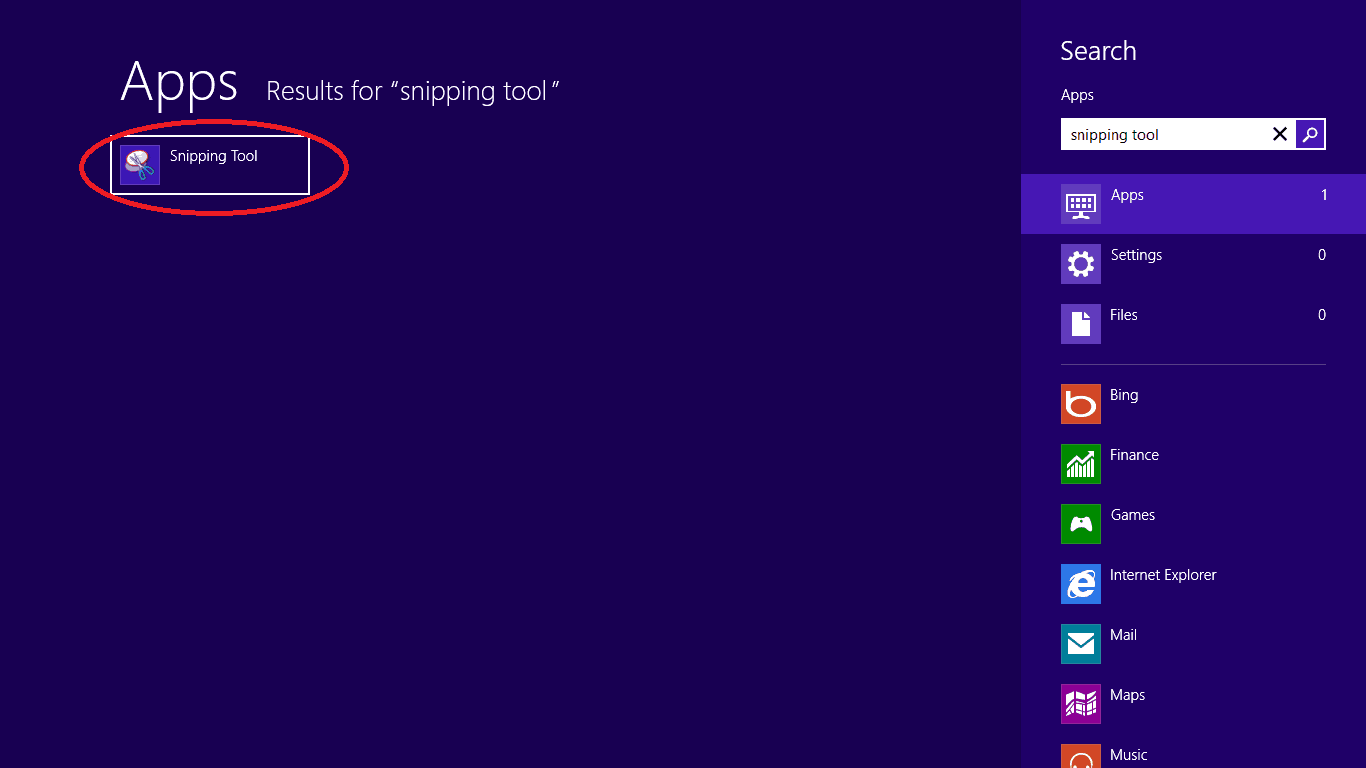
Ekrano kopija „Windows RT“ turėtų būti gana lengva, arba nufotografuodami darbo dokumentą, akimirką žiūrimame filme arba tik žaidimo ekrano ekrane iš jūsų mėgstamiausio personažo, visa tai galima padaryti naudojant tinkamą programą „Windows RT“. Šiuo atveju mes turime „Snipping“ įrankį naudojamas tiksliai pasirinkti dalį ekrane, kurią norite užfiksuoti, tada atlikę kelis paspaudimus galėsite ją išsaugoti „Windows RT“ tablėtė. Matydami, kad dauguma vartotojų yra įpratę prie senų operacinių sistemų ir senų gaudymo ir išsaugodami vaizdą, atliksime kelis veiksmus, kad pamatytume, kaip lengva tai padaryti „Windows RT“ tas pats.
Kaip padaryti ekrano kopijas „Windows RT“
Yra du vaizdų užfiksavimo būdai „Windows RT“, naudokite „Windows RT“ planšetinio kompiuterio mygtukų sparčiuosius klavišus arba tiesiog naudokite aukščiau pateiktą „Snipping“ programą. Bet mes tiksliai pamatysime, kaip padaryti ekrano kopiją su abiem būdais toliau pateiktose eilutėse.
Pirmasis mano pateiktas būdas yra „Surface RT“ kompiuterio su „Windows RT“ operacine sistema mygtukų naudojimas:
- Pirmas dalykas, kurį turime padaryti, yra paspausti ir palaikyti mygtuką „Langas“ (esantis tiesiai po ekranu) ir apatinį garsumo mygtuką (kairėje ekrano pusėje).
- Dabar turėtumėte pamatyti, kad ekranas šiek tiek blankus, tada jis turėtų mirksėti kaip išmaniojo telefono kamera.
- Ekrano kopija dabar yra išsaugota kompiuteryje, ją galite rasti ieškodami savo kompiuteryje esančiame aplanke „Paveikslėliai“, esančiame kataloge „Ekrano kopijos“.
Antrasis ekrano kopijos metodas yra naudojant „Snipping“ programą, kurią turite „Windows RT“.
- Pirmas dalykas, kurį turime padaryti, norėdami rasti „Snipping“ įrankį, eikite ekrano dešinėje po „charms“ juosta.
- Spustelėkite (kairiuoju pelės mygtuku) ant ten esančios „Paieškos“ programos, kuri atrodo kaip padidinamasis stiklas.
- Įveskite paieškos laukelyje „Snipping tool“
- Dabar kairėje turėtumėte turėti programą „Snipping tool“
- Spustelėkite (kairiuoju pelės mygtuku) ant kairėje esančios piktogramos, vadinamos „Snipping tool“
- Dabar darbalaukis turėtų būti atidarytas
- Jei spustelėsite (dešiniuoju pelės mygtuku spustelėkite), apatinėje ekrano pusėje turėtų pasirodyti „Snipping“ įrankio meniu, iš kurio galite prisegti piktogramą prie pradžios meniu arba užduočių juostos.
- Spustelėjus (kairįjį pelės klavišą) Snipping įrankio piktogramą, turėtų pasirodyti langas.
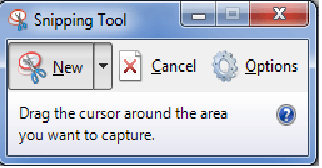
- Snipping įrankio lange turime spustelėti (kairiuoju pelės mygtuku) ant „New“.
- Patikrinkite, ar pelės žymeklis ekrane pasikeitė į kryžminių plaukų rinkinį, jei ne dar kartą spustelėkite „Naujas“
- Turime spustelėti (kairiuoju pelės mygtuku) paveikslėlį, kurį norite išsaugoti, ir vilkite žymeklį, laikydami paspaudimą paspaustą per visą norimą išsaugoti nuotrauką.
- Kai atleisime paspaudimą, langas „Snipping“ parodys, kaip vaizdas atrodo
- Spustelėkite (kairiuoju pelės mygtuku) ant „Failas“ viršutinėje „Snipping“ įrankio lango pusėje
- Spustelėkite (kairiuoju pelės mygtuku) ant „Išsaugoti kaip“
- Pasirinkite vietą, kurioje bus išsaugotas vaizdas. Pavyzdys: darbalaukis
- Langelyje „Failo pavadinimas“ lange „Išsaugoti kaip“ įrašykite nuotraukos, kurią norite išsaugoti, pavadinimą, tačiau būtinai palikite .PNG vardo gale.
- Spustelėkite (kairiuoju pelės mygtuku) ant „Išsaugoti“ apatinėje lango „Išsaugoti kaip“ pusėje.
- Dabar spausdinimo ekraną galite rasti kataloge, kurį pasirinkote jį išsaugoti.
Tai yra du metodai, naudojami ekrano kopijoms sistemoje „Windows RT“, jei turite ką nors pridėti ir bet kokius naujus pasiūlymus, parašykite mums keletą idėjų žemiau.
![Cómo Ver Brasil vs Suiza en Vivo Gratis [Catar 2022]](/f/7725d9957b385127c058f747e3717d22.png?width=300&height=460)
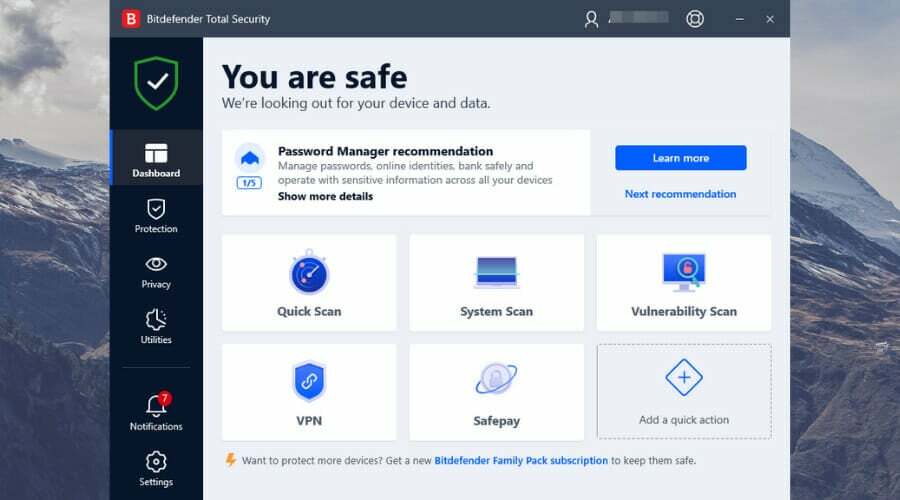
![Atsisiųskite „Adobe Flash Player“ nemokamai ir „Windows 10/11“ [64/32 bitų]](/f/9ae2b7e775d2d95fa59bf06ec67fbd36.png?width=300&height=460)